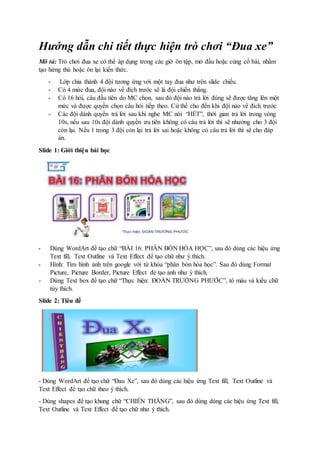
Hướng dẫn chi tiết thực hiện trò chơi "Đua xe"
- 1. Hướng dẫn chi tiết thực hiện trò chơi “Đua xe” Mô tả: Trò chơi đua xe có thể áp dụng trong các giờ ôn tập, mở đầu hoặc củng cố bài, nhằm tạo hứng thú hoặc ôn lại kiến thức. - Lớp chia thành 4 đội tương ứng với một tay đua như trên slide chiếu. - Có 4 mức đua, đội nào về đích trước sẽ là đội chiến thắng. - Có 16 hỏi, câu đầu tiên do MC chọn, sau đó đội nào trả lời đúng sẽ được tăng lên một mức và được quyền chọn câu hỏi tiếp theo. Cứ thế cho đến khi đội nào về đích trước - Các đội dành quyền trả lời sau khi nghe MC nói “HẾT”, thời gian trả lời trong vòng 10s, nếu sau 10s đội dành quyền ưu tiên không có câu trả lời thì sẽ nhường cho 3 đội còn lại. Nếu 1 trong 3 đội còn lại trả lời sai hoặc không có câu trả lời thì sẽ cho đáp án. Slide 1: Giới thiệu bài học - Dùng WordArt để tạo chữ “BÀI 16: PHÂN BÓN HÓA HỌC”, sau đó dùng các hiệu ứng Text fill, Text Outline và Text Effect để tạo chữ như ý thích. - Hình: Tìm hình ảnh trên google với từ khóa “phân bón hóa học”. Sau đó dùng Format Picture, Picture Border, Picture Effect đẻ tạo ảnh như ý thích. - Dùng Text box để tạo chữ “Thực hiện: ĐOÀN TRƯỜNG PHƯỚC”, tô màu và kiểu chữ tùy thích. Slide 2: Tiêu đề - Dùng WordArt để tạo chữ “Đau Xe”, sau đó dùng các hiệu ứng Text fill, Text Outline và Text Effect để tạo chữ theo ý thích. - Dùng shapes để tạo khung chữ “CHIẾN THẮNG”, sau đó dùng dùng các hiệu ứng Text fill, Text Outline và Text Effect để tạo chữ như ý thích.
- 2. - Hình ảnh: Tìm hình ảnh trên google với từ khóa “motorcycle racing”. Slide 3: - Tạo 4 chiếc xe motor: tìm hình ảnh trên google với từ khóa “motorcycle” hoặc “racing” hoặc “ride motorcycle” , tìm 4 hình xe motor khác nhau rồi hiệu chỉnh bằng Paint hoặc Photoshop cho vừa ý. Đánh luật chơi: - chọn Insert Shape Rounded Rectangles gõ nội dung vào rồi chọn hiệu ứng xuất hiện đơn giản: Animation Add Animation Entrance Wheel; Slide 4: - Vẽ đường đua: Vào Insert Shapes Rectangle Vẽ hình chữ nhật. Sau đó nhấp phải vào đối tượng, chọn Format Shape để hiệu chỉnh. - Dùng shapes để tạo khung chữ “Xuất phát”, “Chặn 1”, “Chặn 2”, vạch mức ở mỗi chặn, trái tim. Sau đó dùng Gradient fill, Text fill, Text Outline, Text Effect để tạo khung chữ, màu sắc như ý thích. - Dùng Shapes để tạo các số 1, 2, 3, 4. Sau đó dùng Gradient fill, Text fill, Text Outline, Text Effect.
- 3. Dùng Shapes để tạo biểu tượng play: Vào Insert Shapes Action Button Action Button Forward or Next. Sau đó tô màu tùy ý. Vào Insert Hyperlink Hyperlink to Chọn slide 6 (slide có các biểu tượng câu hỏi) OK. - Tìm hình cái cây: tìm hình ảnh trên google với từ khóa “cây 3D”. Hiệu chỉnh hiệu ứng: - Chọn 1 chiếc xe moto Animation Add Animation More motion path ở mục Lines and Curves chọn Right Lines sau đó hiệu chỉnh đoạn thẳng dài vừa phải; Tiếp tục làm cho 2 bậc tiếp theo. Nhấp vào ô Animation Pane sẽ hiện ra hộp Animation Pane bên phải màn hình, chọn 3 hiệu ứng Motion vừa làm lúc nảy Timing Trong mục Trigger Start effect on click of: chọn đối tượng (ví dụ Oval 12: 1). Chèn âm thanh tiếng xe chạy: download đoạn âm thanh tiếng xe chạy có đuôi .mp3 sau đó đổi thành đuôi .wav. Sau đó nhấp chọn hiệu ứng trigger của chiếc xe Effect option Ở mục Sound Other sound Chọn đoạn âm thanh .wav vừa chuyển đổi. Hoặc tùy chỉnh âm thanh có sẵn trong mục Sound. - Tương tự làm cho 3 chiếc xe moto còn lại. - Hiệu ứng cho cây: Chọn 1 cây Animation Add Animation Emphasis Teeter. Sau đó mở họp thoại Timing mục Start chọn With Previous mục Delay chọn 0 seconds mục Duration chọn 1 seconds (Fast) mục Repeat chọn Until End of Slide OK. Slide 5: - Tương tự như slide 3. - Thay hiệu chỉnh âm thanh ở chặn cuối khi về đích bằng âm thanh tiếng vỗ tay.
- 4. Slide 6: Cách làm đơn giản nhất là vẽ 16 ô vuông bằng nhau, với 16 màu khác nhau. Sử dụng Shapes fill, Shapes Outline và Shapes Effect. (Cách phức tạp hơn là vẽ những ô như mẫu, khi đó thì hiệu chỉnh bằng Photoshop). Dùng Hyperlink cho 16 số đến 16 slide câu hỏi. Và hiệu chỉnh hiệu ứng biến mất khi nhấp chuột vào ô số đó: Chọn 1 ô số Animation Add Animation Exit Fade. Sau đó mở hộp thoại Timing chọn Tiger: ở mục Start effect on click of chọn đối tượng (ví dụ: Rectangle 9: 1). Tương tự đối với 15 ô số còn lại. - Dùng WordArt để tạo 16 ô số sau đó nhóm ô số với hình vuông thành 1 nhóm: Chọn ô vuông và số: Nhấp phải chuột Group Group. - Chèn ảnh động bất kì theo ý thích để them phần sinh động. - Dùng Shapes để vẽ biểu tượng play, rồi Hyperlink về slide 4. - Dùng Shapes để vẽ mặt cười: Vào Insert Shapes Basis Shapes Smiley Face. Rồi Hyperlink về slide 5. Slide 7: - Chọn hình nền tùy thích: Phải chuột Format background Chọn cách tạo hình nền thích hợp.
- 5. - Tạo câu hỏi: Insert Shapes Rounded Rectangle Thêm nội dung câu hỏi vào Shapes; Hiệu chỉnh Shapes với màu tùy thích Tương tự cách làm cho Shapes câu trả lời. - Tạo thời gian trong vòng 10s: dùng WordArt để tạo số 10; chỉnh hiệu ứng như sau: Chọn số 10: Animation Add Animation Entrance Zoom Animation Pane Effect Option Sound: Click Trong mục Timing: Start: After previous, Duration: 0.5s Add Animation Exit Disappear Vào ô Animation Pane Timing Start: After previous, Duration: 0.5s Sau đó copy số 10 rồi hiệu chỉnh thành các số còn lại 9 0 Chọn Tiger cho đồng hồ: Chèn hình ảnh đồng hồ thích hợp, cho Tiger từ số 10 0 vào đồng hồ. - Tạo mặt cười, mặt buồn khi trả lời đúng hoặc sai: Chèn hình mặt cười, mặt buồn (ảnh động càng tốt) Chọn Tiger cho mặt cười, mặt buồn vào đáp án tương ứng A, B, C, D với điều kiện đáp đúng là mặt cười, đáp án sai là mặt buồn. Hiệu chỉnh âm thanh cho hiệu ứng Tiger. - Chèn buổi tượng quay trở về bằng cách sử dụng Shapes. Sau đó Hyperlink về Slide 6. Tương tự cho 15 slide cho 15 câu hỏi còn lại.